大家会通过wps办公软件帮助自己快速的整理数据或者编辑文字等,当你在处理数据的时候,可能会不小心在表格中输入了一些重复的数据内容,想要将这些重复的数据进行统计一下个数,看看到底有多少重复的内容,那么我们就可以通过countif函数同时进行操作,将需要进行查找重复的区域和条件设置好之后,就可以进行查看了,这样操作下来可以快速的统计重复数值的个数,下方是关于如何使用WPS excel快速计算重复数值个数的具体操作方法,如果你需要的情况下可以看看方法教程,希望对大家有所帮助。

1.在WPS中新建Excel表格,然后输入自己需要的数据内容。

2.想要进行查找重复数值个数,那么我们在该表格的右侧旁边新建一个辅助列。

3.在辅助列的空白单元格中输入【=countif()】函数公式,并且将鼠标定位到括号中。

4.之后将A这一列的数据全部选中,然后用逗号隔开,再使用鼠标将A2单元格进行点击一下,随后按下回车键。

5.这时你可以看到回车键之后,该单元格中就会出现一个数字,该数字就是A列中对应的重复数值的个数统计,如图所示。

6.之后,使用鼠标进行下拉填充,那么就可以将其他的单元格中要统计的重复数值个数就统计出来了,如图所示。

以上就是关于如何使用WPS Excel快速计算重复数值个数的具体操作方法,一些小伙伴在统计数据的时候,想要将表格中重复的数据进行查找,看看有多少是重复的内容,那么就可以按照以上的这种操作方法进行操作即可,感兴趣的话可以试试。
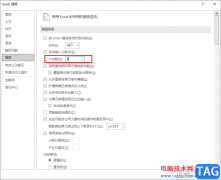 Excel输入的数据自动变大或变小的解决方
Excel输入的数据自动变大或变小的解决方
Excel是很多小伙伴在编辑表格文档时经常会使用的一款编辑程序......
 淘宝怎么用微信支付
淘宝怎么用微信支付
淘宝怎么用微信支付?最近超热的话题应该就是淘宝接入微信支......
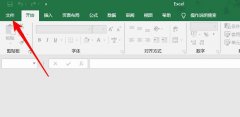 excel缓存文件怎么删-excel删除缓存文件节
excel缓存文件怎么删-excel删除缓存文件节
大家都知道缓存文件非常的占用空间,使用excel怎么删缓存文件......
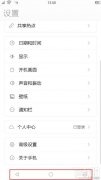 iuni os虚拟按键开启办法
iuni os虚拟按键开启办法
iuni os虚拟按键开启办法1.用R.E管理器打开system/挂为读写(手机需......
 win10版本2004更新错误代码0xc1900404怎么解决
win10版本2004更新错误代码0xc1900404怎么解决
我们在使用win102004版本系统的时候,有的情况下可能就会出现更......

如何将sjqy字体安装到wps里呢?其实非常简单,那么还不会的朋友赶紧来和小编一起学习一下sjqy字体安装到wps里的方法哦,希望通过本篇教程的学习,可以帮助到大家。...

在进行办公时,我们经常会需要使用到WPS这款软件,该软件同时拥有电脑版和手机版,可以方便我们随时随地进行办公,同时,该软件还同时包含Word,Excel和PPT,可以满足我们基本的办公需求。...
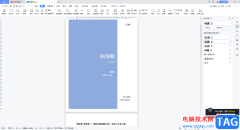
我们在使用WPS这款软件的时候,如果你对该软件比较熟悉的话,你应该知道该软件有很多不同的版本,每一个版本的功能有些许不同,比如当我们想要在WPSWord文档中插入自己喜欢的封面页的时...

wps是大部分用户在日常工作中必备的一款办公软件,它为用户带来了许多强大且实用的功能,能够很好的满足用户的编辑需求,因此wps软件深受用户的喜爱,当用户在wps软件中编辑文档文件时,...

WPS文档是很多小伙伴都在使用的一款文字处理软件,在其中有一个“书签”功能,使用该功能我们可以为指定内容添加书签,方便后续快速进行查找和定位。如果我们希望在电脑版WPS文档这款软...

WPS这款软件是一款非常好用的办公软件,我们可以通过该软件进行各种文档的编辑和制作,当你选择使用这款软件进行文档的编辑的时候,那么就会需要使用到一些编辑工具,比如我们想要新建...
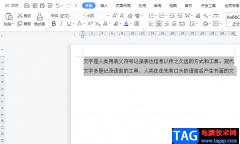
相信有许多的用户在wps软件中编辑文档文件时,都会遇到一些自己无法解决的问题,虽是再正常不过的现象,但是用户是可以在wps软件中找到相关的功能来解决问题,以此来协助自己快速且顺利...
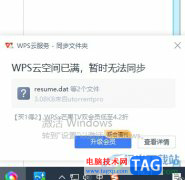
wps软件为用户带来了许多的便利和好处,这是因为wps软件中的功能是很强大的,能够让用户用来编辑文档、表格或是演示文稿等不同类型的文件,还可以让用户轻松解决好文件的编辑问题,因此...

平时大家可能会遇到需要将自己编辑好的WPSWord文档进行转换的情况,有时候需要将Word文档转换成为Excel表格格式进行保存,有时候需要将Word文档转换成TXT文件来使用,因此当你遇到需要进行转...

亲们想知道WPS表格技巧之怎么巧妙将数字金额快速换成大写的操作吗?下面就是小编整理WPS将金额一键转换成大写的方法,赶紧来看看吧,希望能帮助到大家哦!...

在wps软件中用户可以发现其中的功能种类是很丰富的,并且能够满足用户不同需求,帮助用户快速完成编辑问题同时,提升自己的编辑速度,当用户在编辑文档文件时,通常会在页面上插入图片...
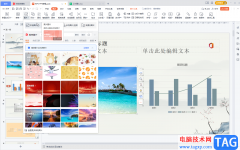
WPSPPT是一款非常受欢迎的幻灯片制作软件,其中有很多智能化操作,可以帮助我们高效完成幻灯片的编辑和制作。如果我们希望在电脑版WPSPPT中把图片去色,小伙伴们知道具体该如何进行操作吗...

用户在使用wps软件时,都会发现里面的功能是很强大的,能够为用户带来许多的便利,让用户提升了编辑速度,因此这款办公软件成为了用户电脑上的必备办公软件,当用户在wps软件中编辑文档...

我们在进行WPSPPT演示文稿的制作过程中,常常会编辑一些重要的文字内容进行排版,其中想要将编辑好的文字内容转换为图示来展示,那么我们该如何设置呢,有些时候我们会在某一个幻灯片页...

wps软件的身影可以在用户的手机上或是电脑上看到,不难看出用户对wps软件的喜爱程度,因此wps软件成为了热门的办公软件,当用户选择在wps软件中编辑表格文件时,通常会在录入好信息数据后...